Ako opraviť chybu Brave Browser Error 112 v systéme Windows 10
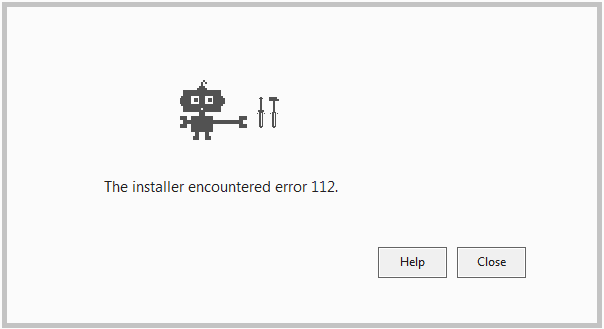
Chyba 112 môže niekedy brániť používateľom nainštalovať Brave na ich počítače. V tejto príručke vám ukážeme, ako to opraviť.
V súčasnosti sa čoraz viac používateľov internetu obáva o ochranu osobných údajov . Používatelia chcú získať späť kontrolu nad svojimi osobnými údajmi a zablokovať ich profilovanie tretím stranám na základe ich online aktivít na reklamné účely .
Je to pochopiteľné, ak vezmeme do úvahy veľké dátové škandály odhalené v posledných rokoch.
Preto sú súkromné prehliadače ako Brave čoraz obľúbenejšie.
Vyskytla sa nepríjemná chyba, ktorá môže používateľom niekedy brániť v inštalácii Brave do svojich počítačov, a to je chyba 112 . V tejto príručke vám ukážeme, ako to opraviť.
Chyba Brave 112 sa môže vyskytnúť, ak nemáte na disku dostatok miesta. Inými slovami, musíte uvoľniť miesto, aby ste mohli nainštalovať súbory a priečinky prehliadača Brave.
Ak používate Windows 10, skúste vymazať priečinok s dočasnými súbormi. Toto je miesto, kde systém Windows 10 ukladá zvyšky aktualizácie operačného systému, dočasné inštalačné súbory, údaje denníka atď.
Problém je v tom, že tieto súbory rastú pomerne rýchlo a môžu nakoniec zaberať veľa miesta na disku. V niektorých prípadoch to môže používateľom zabrániť v inštalácii nových programov. Pozrime sa, či vám odstránenie dočasných súborov pomôže opraviť chybu Brave 112.
Prejdite do časti Nastavenia .
Vyberte Systém .
Prejdite na Úložisko .
Nájdite časť Lokálny disk .
Vyberte možnosť Dočasné súbory .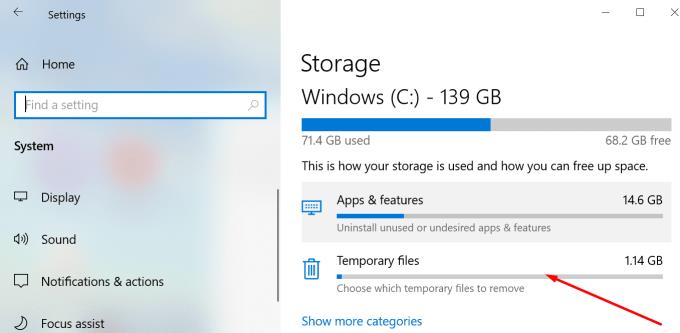
Skontrolujte typ dočasných súborov, ktoré chcete odstrániť.
Kliknite na možnosť Odstrániť súbory .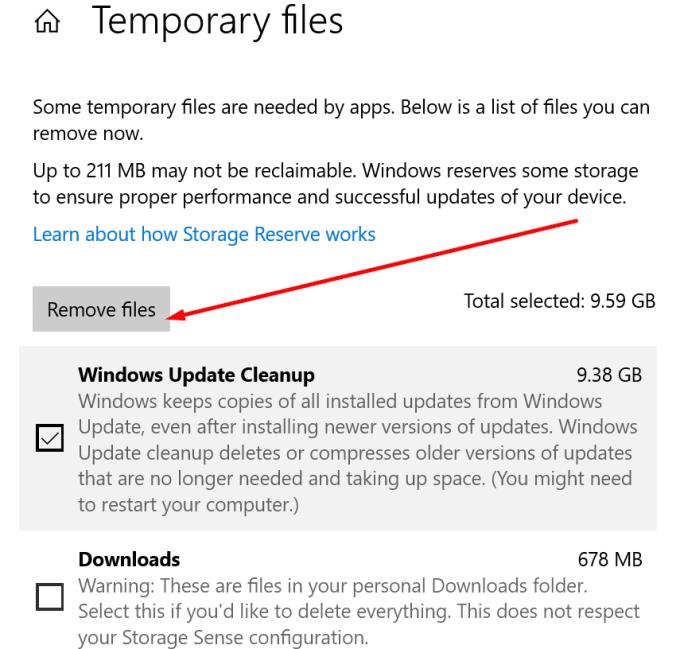
Prejdite tiež do C:\Program Files (x86)\BraveSoftware a %userprofile%/Appdata/Local/ a odstráňte priečinky Brave z oboch týchto umiestnení, aby ste odstránili všetky zvyšky súboru Brave. Reštartujte počítač a stiahnite si Brave znova.
Skúste vypnúť antivírus počas inštalácie prehliadača. Len sa uistite, že sťahujete Brave z oficiálnej webovej stránky.
Chyba 112 sa môže vyskytnúť, pretože váš antivírus zablokoval inštalačné súbory prehliadača. Dočasné vypnutie antivírusu by malo byť bezpečné, pokiaľ si Brave sťahujete z oficiálnej stránky.
Ak používate Zabezpečenie systému Windows:
Otvorte aplikáciu.
Prejdite do časti Ochrana pred vírusmi a hrozbami .
Vyberte položku Spravovať nastavenia .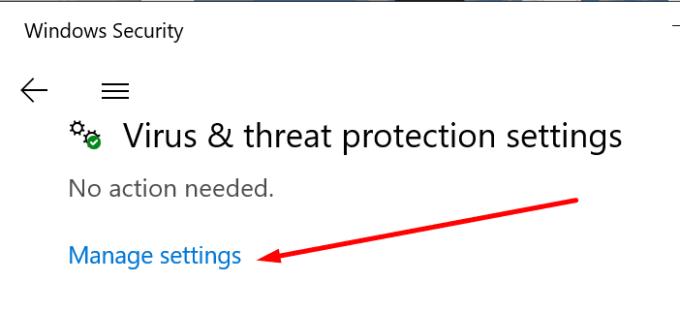
Vypnite možnosť Ochrana v reálnom čase .
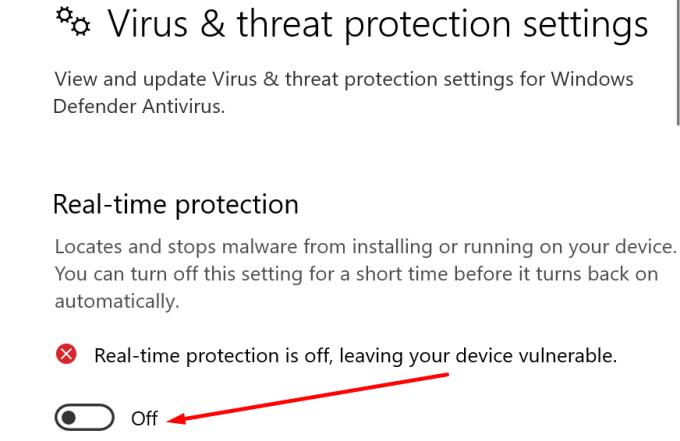
Ak sa poškodia niektoré z vašich systémových súborov, môže vám to zabrániť v inštalácii nových programov. Spustite skenovanie SFC a skontrolujte, či sa tým odstráni chyba 112.
Spustite príkazový riadok ako správca.
Zadajte príkaz sfc / scannow a stlačte Enter.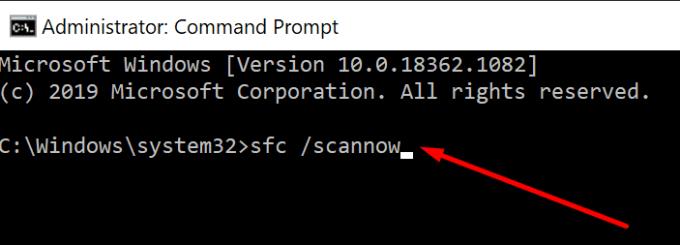
Po dokončení skenovania reštartujte počítač.
Skúste znova nainštalovať Brave.
Ak je Brave už nainštalovaný na vašom počítači, nie je potrebné znova použiť inštalačný program. Chyba 112 sa môže vyskytnúť aj pri pokuse o aktualizáciu prehliadača. Namiesto toho nechajte nástroj Updater automaticky vybrať a nainštalovať nové súbory.
Kliknite na ponuku prehliadača Brave a prejdite na stránku About Brave . Aktualizátor potom skontroluje nové verzie prehliadača. Nástroj automaticky nainštaluje aktualizačné súbory.
Dúfame, že chyba 112 je už minulosťou. Užite si Brave zážitok z prehliadania!
Máte nejaké RAR súbory, ktoré chcete previesť na ZIP súbory? Naučte sa, ako previesť RAR súbor na formát ZIP.
Držte vyrovnávaciu pamäť vyčistenú vo vašom webovom prehliadači Google Chrome pomocou týchto krokov.
Ukážeme vám, ako zmeniť farbu zvýraznenia textu a textových polí v Adobe Reader s týmto podrobným návodom.
Nájdite tu podrobné pokyny, ako zmeniť User Agent String vo webovom prehliadači Apple Safari pre MacOS.
Microsoft Teams v súčasnosti nepodporuje nativné prenášanie vašich stretnutí a hovorov na TV. Môžete však použiť aplikáciu na zrkadlenie obrazovky.
Zaujíma vás, ako integrovať ChatGPT do Microsoft Word? Tento sprievodca vám presne ukáže, ako to urobiť pomocou doplnku ChatGPT pre Word v 3 jednoduchých krokoch.
Zistite, ako vyriešiť bežný problém, pri ktorom bliká obrazovka v prehliadači Google Chrome.
Hľadáte osviežujúcu alternatívu k tradičnej klávesnici na obrazovke, Galaxy S23 Ultra od Samsungu poskytuje vynikajúce riešenie. S
Krížové odkazy môžu váš dokument výrazne sprístupniť, usporiadať a uľahčiť jeho používanie. Tento sprievodca vás naučí, ako vytvoriť krížové odkazy v programe Word.
Potrebujete naplánovať opakujúce sa stretnutia v MS Teams so svojimi spolupracovníkmi? Naučte sa, ako nastaviť opakujúce sa stretnutie v Teams.








